Como configurar, vamos criptografar SSL com Apache no CentOS 8
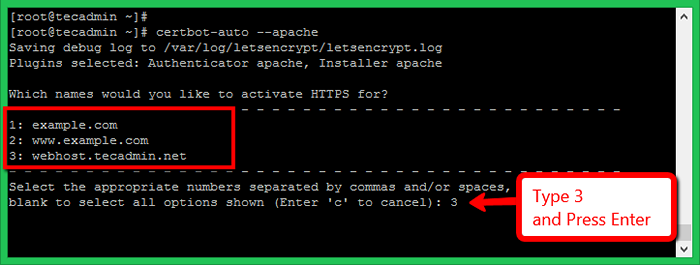
- 2187
- 609
- Mr. Mitchell Hansen
Let's Encrypt é Autoridade de Certificação (CA), que fornece certificados SSL gratuitos para seus domínios para proteger dados na camada de transporte. Este tutorial ajudará você a instalar e proteger o Apache com um certificado SSL gratuito emitido pela Let's Encrypt.
Pré -requisitos
- Centros 8 Machine com acesso à concha
- Siga as etapas iniciais de configuração do servidor para a máquina recém -instalada
- Um domínio/sub domínio apontado para o endereço IP do servidor via servidor público DNS. Para este tutorial, usamos o webhost.Tecadmin.líquido.
Etapa 1 - Instale o Apache
Primeiro de tudo, instale o servidor Apache em sua máquina CentOS 8. Os pacotes Apache estão disponíveis nos repositórios padrão.
sudo dnf install httpd httpd-tools mod_ssl
- Como instalar o Apache no CentOS 8
- Como instalar o Apache/Php-FPM no CentOS 8
Etapa 2 - Crie VirtualHost com a porta 80
Para este tutorial, criei um índice.arquivo html sob a raiz do documento padrão. Da mesma forma, você pode colocar seu aplicativo na raiz do documento do seu domínio.
sudo eco "Bem -vindo ao Secure Tecadmin.líquido
">/var/www/html/índice.html
Depois disso, crie um arquivo de configuração do VirtualHost de ligação com a porta 80.
sudo vim/etc/httpd/conf.d/webhost.Tecadmin.líquido.confServerAdmin [email protected] servername webhost.Tecadmin.Net Documentroot/var/www/html
| 12345 |
Salve e feche o arquivo. Reinicie o serviço Apache para recarregar a configuração.
sudo systemctl reiniciar httpd.serviço
Etapa 3 - Configuração Let's Encrypt (certbot) Cliente
O certbot acme é um aplicativo cliente recomendado pelo Let's Encrypt for Systems with Shell Access. Ele fornece automação sem complicações da emissão, instalação e renovação do certificado.
Você pode fazer o download do script CertBot-AUTO na página de download oficial e colocá-lo em Diretório /USR /SBIN. Use o seguinte comando para fazer isso.
sudo wget https: // dl.eff.org/certbot-auto -o/usr/sbin/certbot-auto sudo chmod a+x/usr/sbin/certbot-auto
Você também precisa instalar toda a dependência para o certbot para fazê -lo funcionar. O comando abaixo o instalará dependências em seu sistema.
SUDO CERTBOT-AUTO-EM-PACAGES SOMENTE
Etapa 4 - Crie o certificado Let's Crypt
Agora, você pode solicitar, vamos criptografar para emitir um certificado SSL para você domínio. Você precisa executar o comando certbot-auto para o Apache Server como seguinte:
sudo certbot-AUTO-APACHE
Isso listará todos os hosts virtuais configurados com o Apache no servidor atual. Selecione o número apropriado com a vírgula separada. Veja abaixo a captura de tela:
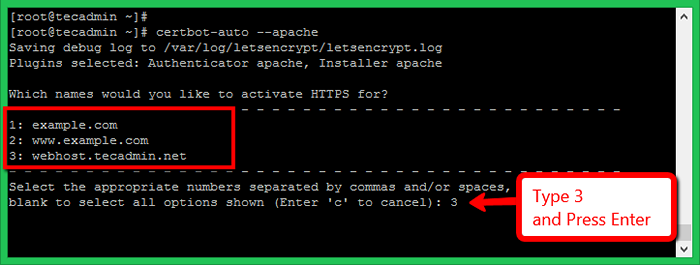
O Let's Encrypt iniciará o processo de verificação para o seu domínio. Verifique se o domínio que você selecionou é apontado para este servidor através do servidor DNS público.
Na verificação bem -sucedida, o SSL será emitido para o seu domínio. Um arquivo de configuração SSL VirtualHost separado será criado para o seu domínio.
Escolha se deve ou não redirecionar o tráfego HTTP para HTTPS:
- 1: sem redirecionar - Não faça mais alterações na configuração do servidor da web.
- 2: Redirecionar - Fazer com que todas as solicitações sejam redirecionadas para garantir o acesso HTTPS.
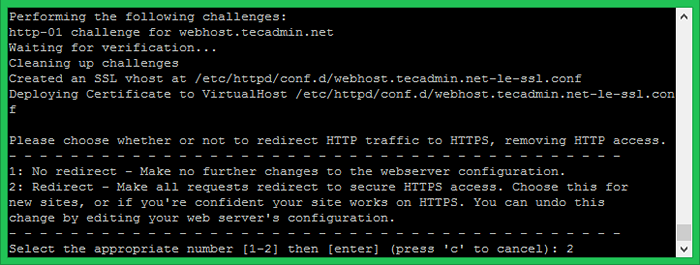
Digite uma série de sua escolha e pressione Enter. Você também pode alterá -lo mais recente editando arquivos de configuração diretamente.
Depois que a configuração SSL concluída com êxito, você verá uma mensagem de parabéns na sua tela.
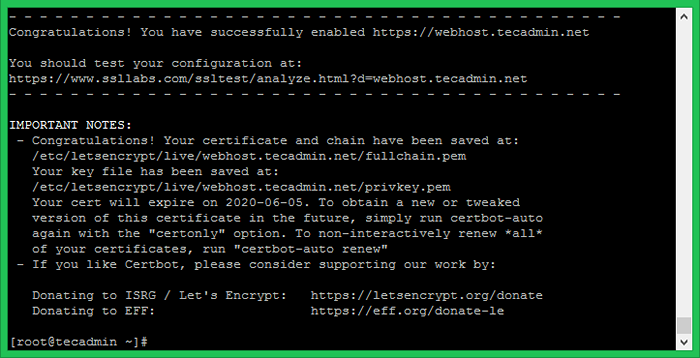
Etapa 5 - Verifique o certificado
O Let's Encrypt SSL foi configurado com sucesso para o seu domínio. Este certificado é emitido apenas por 3 meses, você pode renová -lo antes da expiração.
Vamos verificar o certificado acessando seu site em um navegador da web.
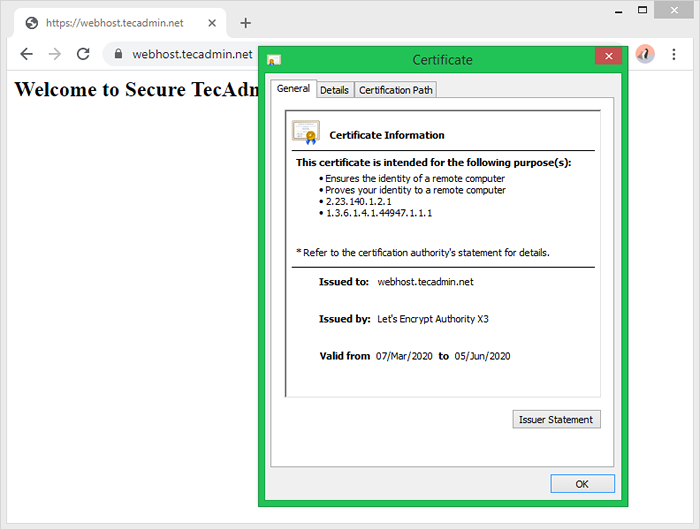
Conclusão
Você garantiu seu site com sucesso com o certificado Let's Crypt SSL grátis. Siga nosso próximo tutorial para configurar Let's Encrypt Auto SSL Renowal com Crontab. Os sistemas do CentOS 8 terão o padrão TLS 1.2 e TLS 1.3 ativado.
- « Como permitir serviços HTTP e HTTPS em firewalld
- Como instalar o módulo apache mod_wsgi no CentOS 8 »

